Pokušaj povezivanja s Wi-Fi mrežom može uzrokovati da prijenosno računalo pronađe mrežu, poveže se s njom, ali neće moći koristiti internet. Ako laptop primijeti da nema pristupa internetu dok je mreža spojena, upozorit će vas na to ikonom u obliku žutog trokuta pored ikone spojene Wi-Fi veze.
Razlozi zbog kojih nemate internet
Uzrok problema leži ili u ruteru, ili u internetskoj vezi, ili u samom prijenosnom računalu, pa će vam metode u nastavku pomoći da ga riješite u svim slučajevima. Možda sam Internet ne radi zbog problema na strani operatera, ili je došlo do kvara na ruteru koji je doveo do gubitka mreže ili je prijenosno računalo pogrešno prepoznalo i koristilo mrežu.
Popis mogućih uzroka je dugačak i potrebno ga je suziti. Prije svega, uzmite drugi uređaj, poput telefona ili tableta, i pokušajte ga koristiti za pristup internetu putem iste Wi-Fi mreže. Ako ovo uspije, onda je problem isključivo u prijenosnom računalu.
Laptop kaže da nema pristupa internetu
Ako internet nije dostupan na drugim uređajima, morate razumjeti je li razlog u internetskom kabelu ili usmjerivaču. Da biste saznali, morate pokušati koristiti internetsku vezu izravno putem prijenosnog računala. Uklonite modem ili kabel iz usmjerivača i uključite ga u priključak uređaja, spojite i provjerite postoji li pristup internetu. Ako je odgovor ne, onda je problem u samom modemu, žici ili na strani operatera. U svakom slučaju, izlaz iz situacije je kontaktiranje službe podrške tvrtke koja vam pruža internet. Njihovi kontakt brojevi nalaze se na službenoj stranici.
Ako je izravna veza uspješna, ostaje kriv usmjerivač, pa morate koristiti upute povezane s njim.
Rješavanje problema na bočnoj strani laptopa
Ako ste tijekom gornjih uputa za utvrđivanje uzroka kvara otkrili da mreža ne radi isključivo na prijenosnom računalu, dosljedno koristite sve metode u nastavku. Jedan od njih će vam najvjerojatnije vratiti pristup Wi-Fi mreži.
Ponovno povezivanje
Otvorite mrežnu upravljačku ploču, isključite Wi-Fi i ponovno se povežite. Možda će ovaj put prijenosno računalo moći ispravno konfigurirati sve mrežne postavke, a pristup internetu će se vratiti.
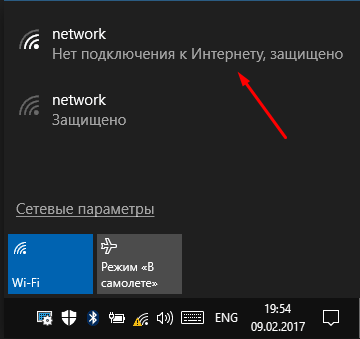
Odspajanje s mreže i ponovno povezivanje s njom
Ponovno podizanje sustava
Ponovo pokrenite prijenosno računalo, tijekom ovog procesa svi će se procesi u sustavu ponovno pokrenuti. Ako ih ponovno omogućite, obješeni elementi će početi raditi.
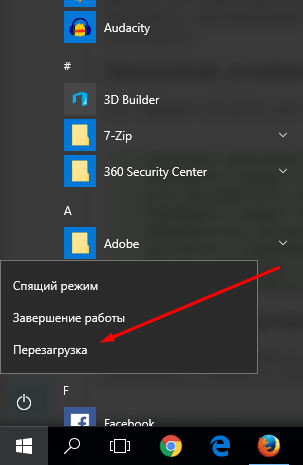
Ponovno pokrećemo računalo
Deaktivacija antivirusa
Svaki moderni antivirus ima ugrađen Firewall (vatrozid) koji osigurava sigurnost prilikom pregledavanja interneta. No postoji mogućnost da pogrešno smatra vašu vezu potencijalno opasnom i blokira je. Nakon što onemogućite antivirusni program, pokušajte se ponovno povezati bez aktiviranja. Ako se ovaj put pojavi internet, onda je stvar u branitelju, morat ćete ga zamijeniti drugim.
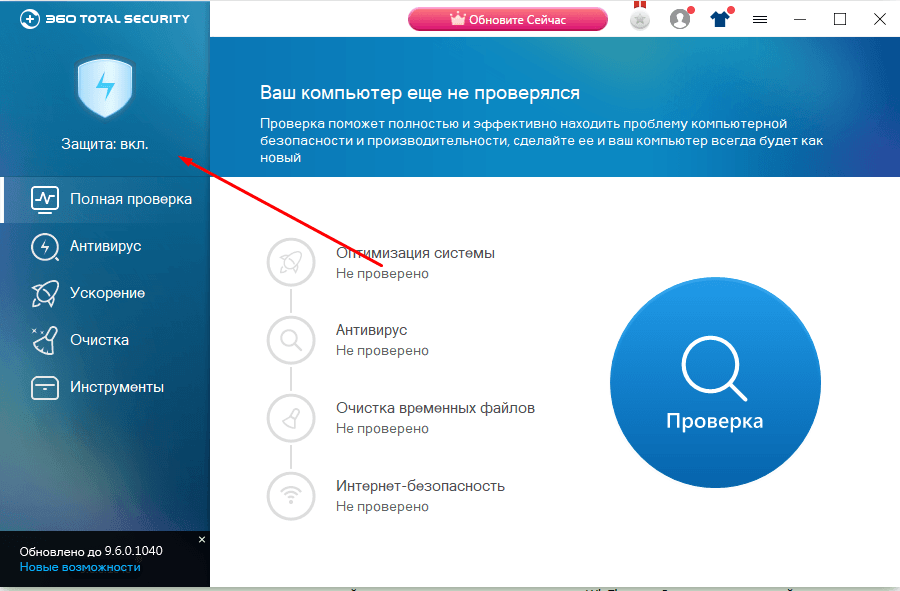
Isključite antivirusni program
Ali ni u kojem slučaju ne ostavljajte uređaj bez antivirusnog programa, svakako uhvatite virus. Instalirajte drugi, barem besplatni, antivirusni program ili se obratite tehničkoj podršci branitelja kojeg koristite i obavijestite ga da se vaša kućna mreža pogrešno smatra opasnom. Oni će vam reći koje korake trebate poduzeti da biste se riješili takve pogreške.
Automatska dijagnostika
Windows 10 uključuje alate za automatsko rješavanje većine problema s kojima se korisnici često susreću. Postoji sličan alat za internetski modul.
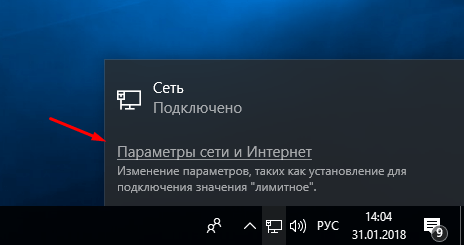
Ručna promjena postavki
Možda su postavke veze zbrkane, morate ih sami provjeriti:
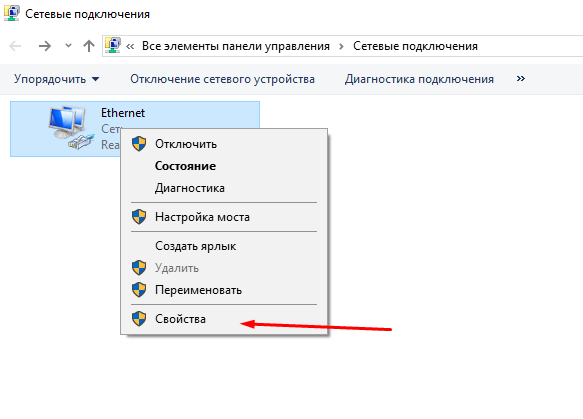
Rješavanje problema na strani usmjerivača
Ako tijekom traženja uzroka otkrijete da problem leži u usmjerivaču, morate napraviti neke promjene na njemu. Upotrijebite redom sve dolje navedene metode, one su redom od najbržih i najlakših do ozbiljnijih opcija.
Ponovno podizanje sustava
Ponovno pokretanje će uzrokovati da svi procesi koji se provode u usmjerivaču ponovno počnu s radom. Ako je bilo koji od njih bio u obješenom stanju, izaći će iz njega i, eventualno, osigurati stabilan pristup internetu.

Isključivanje i ponovno uključivanje usmjerivača
Resetiraj
Postoji mogućnost da su postavke usmjerivača srušene. Najbolji način za njihovo vraćanje je vraćanje na tvorničke postavke. To možete izvesti pomoću malog gumba Reset, koji se nalazi na jednoj od ploča usmjerivača. Držite ga 10-15 sekundi dok ne primijetite da se svjetla gase, što znači da se usmjerivač ponovno pokreće. Nakon ponovnog uključivanja, svi parametri će se vratiti. Provjerite je li to pomoglo u rješavanju problema.

Pritisnite gumb Reset na 10-15 sekundi
Konfiguriranje DHCP-a
U nekim situacijama morat ćete ručno odrediti DHCP, za to morate izvršiti sljedeće korake:
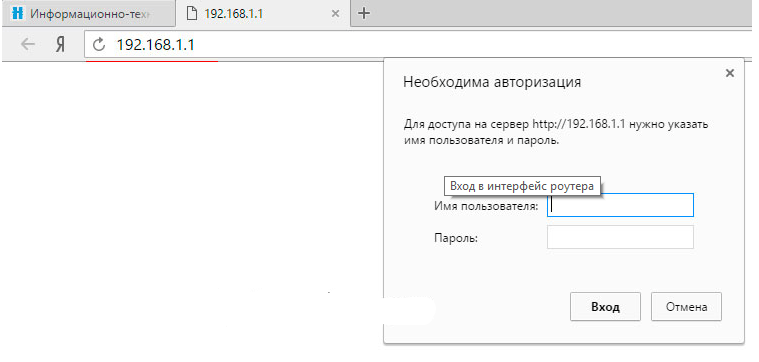
Što učiniti ako ništa nije pomoglo
Ako nijedna od gore navedenih metoda nije riješila vaš problem, ostaje jedna opcija - uzrok kvara leži u fizičkom dijelu usmjerivača ili prijenosnog računala. Wi-Fi modul je vjerojatno pokvaren, potrebno ga je zamijeniti. To se može učiniti u bilo kojoj tehničkoj službi, prije nego što se obratite kojoj vrijedi provjeriti je li isteklo jamstvo. Ako jamstvo još nije isteklo, popravci u službenom servisu bit će besplatni.
Ako imate problema s vezom, prvo saznajte koji uređaj uzrokuje problem. Zatim ponovno pokrenite problemski uređaj i provjerite njegove postavke. Ne zaboravite da internet možda neće raditi zbog problema na strani operatera.



